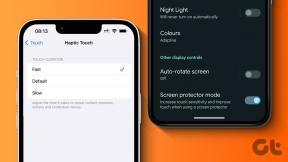ტოპ 9 გზა იმის გამოსწორების მიზნით, რომ YouTube არ მუშაობს Google TV-ზე
Miscellanea / / October 13, 2023
YouTube - ყველაზე პოპულარული ვიდეო ნაკადის სერვისი - ხელმისაწვდომია ყველა პლატფორმაზე. თუმცა, არაფერი აღემატება თქვენი საყვარელი კონტენტის შემქმნელის უახლესი ვიდეოების ყურების გამოცდილებას 4K ტელევიზორზე. Google TV არის ერთ-ერთი ყველაზე პოპულარული ჭკვიანი ტელევიზიის პლატფორმა. თუმცა, ბევრმა წამოჭრა პრობლემები YouTube ავარია, გაჩერება და არ გახსნა მათ სმარტ ტელევიზორზე. თუ თქვენ მათ შორის ხართ, შეამოწმეთ საუკეთესო გზები იმის გამოსწორების მიზნით, რომ YouTube არ მუშაობს Google TV-ზე.

თქვენ ყოველთვის შეგიძლიათ გადართოთ თქვენს ტელეფონზე, ტაბლეტზე ან კომპიუტერზე, მაგრამ ისინი ვერ შექმნიან იმავე გამოცდილებას, როგორც თქვენი სახლის ტელევიზორს. შეგიძლიათ გამოიყენოთ ქვემოთ მოყვანილი პრობლემების მოგვარების ხრიკები და დააბრუნოთ თქვენი იდეალური YouTube დაყენება თქვენს ტელევიზორზე.
1. შეამოწმეთ ქსელის კავშირი
ჯერ უნდა შეამოწმოთ ქსელური კავშირი თქვენს Google TV-ზე. თუ თქვენს სმარტ ტელევიზორს აქვს Wi-Fi პრობლემა, არცერთი დაინსტალირებული აპი არ იმუშავებს. თქვენ შეგიძლიათ დროებით დაივიწყოთ Wi-Fi ქსელი და ხელახლა დააკავშიროთ იგი მსგავსი პრობლემების მოსაგვარებლად.
Ნაბიჯი 1: გახსენით Google TV Home და გადადით პარამეტრებში ზედა მარჯვენა კუთხეში.
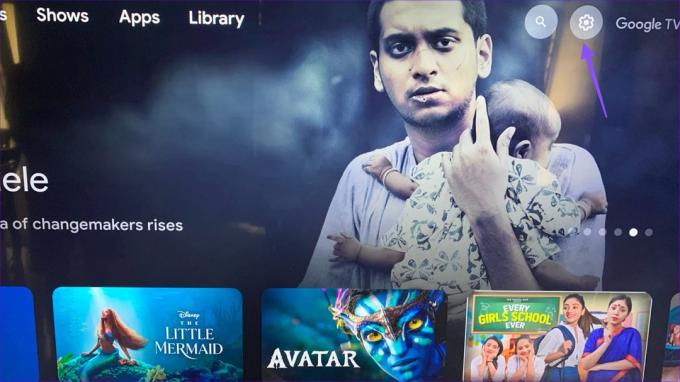
ნაბიჯი 2: გადადით ქსელი და ინტერნეტი.
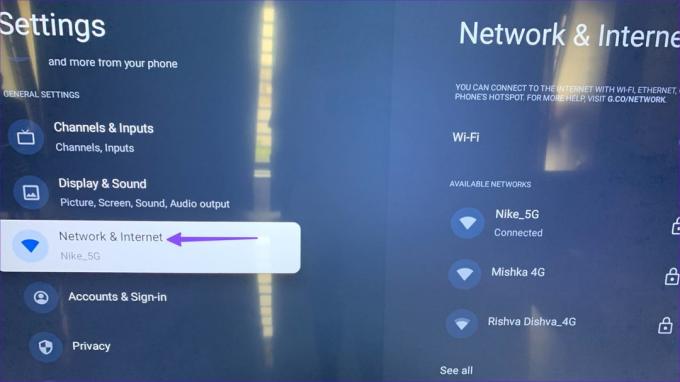
ნაბიჯი 3: აირჩიეთ თქვენთვის სასურველი Wi-Fi ქსელი და დააჭირეთ ღილაკს "ქსელის დავიწყება" შემდეგი მენიუდან.
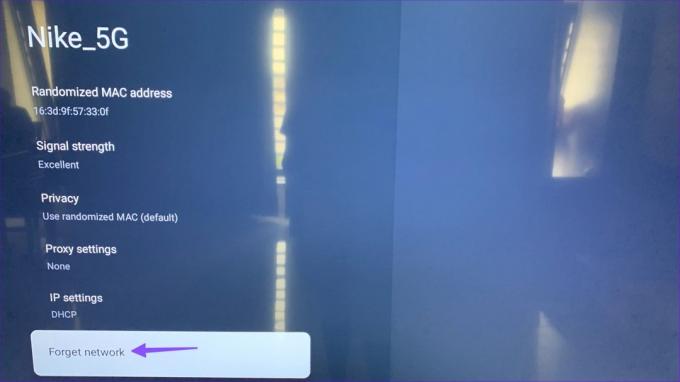
ნაბიჯი 4: დაუკავშირდით იმავე Wi-Fi ქსელს და კვლავ გამოიყენეთ YouTube.
2. გადატვირთეთ და სცადეთ ხელახლა
Google TV-ს მომხმარებელთა უმეტესობა ტელევიზორს ძილის რეჟიმში ინახავს ისე, რომ ის მზად იყოს გამოსაყენებლად ერთი დაწკაპუნებით. ხშირად უნდა გადატვირთოთ ტელევიზორი და ხელახლა სცადოთ YouTube-ზე წვდომა.
Ნაბიჯი 1: დააჭირეთ ჩართვის ღილაკს, სანამ არ გამოჩნდება გამორთვის ველი. დააწკაპუნეთ OK.
ნაბიჯი 2: ამოიღეთ ტელევიზორი დენის შტეფსელიდან. დაელოდე ცოტა ხანს და ჩართე ტელევიზორი.
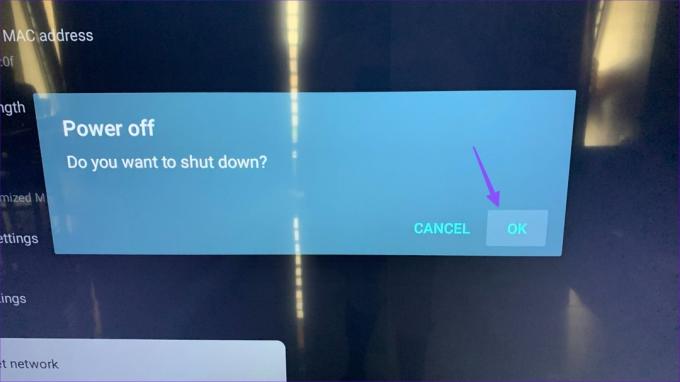
3. იძულებით შეაჩერე YouTube
როდესაც Android აპები არასწორად იქცევიან, შეგიძლიათ იძულებით გააჩეროთ ისინი და ხელახლა სცადოთ. იგივე გავაკეთოთ YouTube-თან ერთად.
Ნაბიჯი 1: გადადით Google TV-ის პარამეტრებზე საწყისი ეკრანიდან.

ნაბიჯი 2: გადაახვიეთ აპებზე.
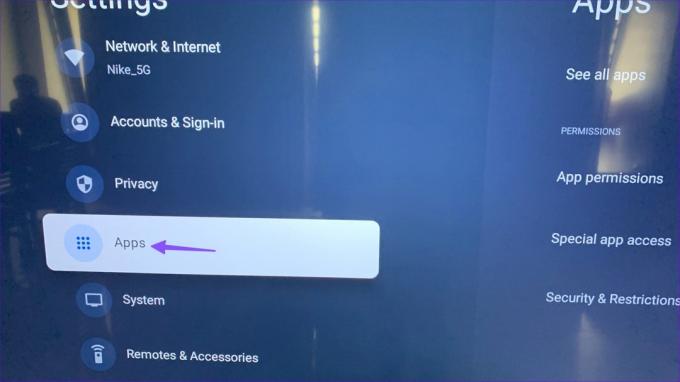
ნაბიჯი 3: აირჩიეთ ყველა აპის ნახვა.
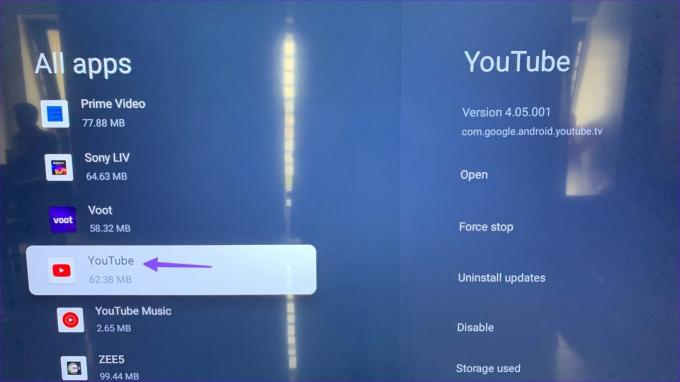
ნაბიჯი 4: გადაახვიეთ YouTube-ზე. დააჭირეთ იძულებით გაჩერებას.
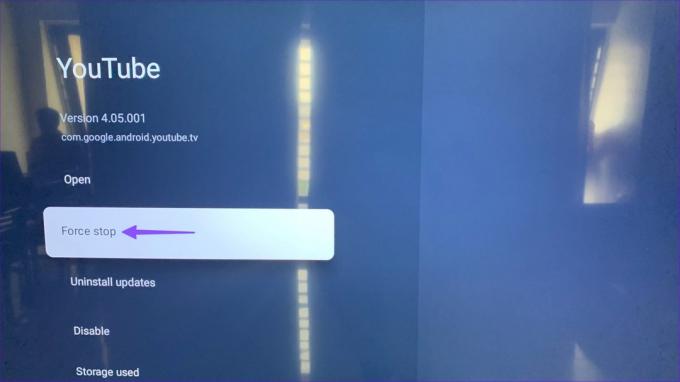
გადადით მთავარ ეკრანზე და გაუშვით YouTube. თუ პრობლემები შენარჩუნებულია, გააგრძელეთ პრობლემების მოგვარების ხრიკები.
4. გამორთეთ VPN
YouTube შეიძლება იმოქმედოს აქტიური VPN კავშირის საფუძველზე თქვენს Google TV-ზე. ის ცვლის თქვენს მოწყობილობაზე IP მისამართს და შეიძლება გაფუჭდეს გაშვებისას. თქვენ უნდა გამორთოთ VPN თქვენს Google TV-ზე და სცადოთ ხელახლა.
5. YouTube ქეშის გასუფთავება
YouTube აგროვებს ქეშს ფონზე, აპის ჩატვირთვის მუშაობის გასაუმჯობესებლად. როდესაც აპი აგროვებს დაზიანებულ ქეშს, ის შეიძლება არ გაიხსნას და ჩართვისას კი ავარიული იყოს. თქვენ უნდა გაასუფთავოთ YouTube ქეში და სცადოთ ხელახლა.
Ნაბიჯი 1: გადადით „ყველა აპის ნახვა“ Google TV-ის პარამეტრებში და აირჩიეთ YouTube.
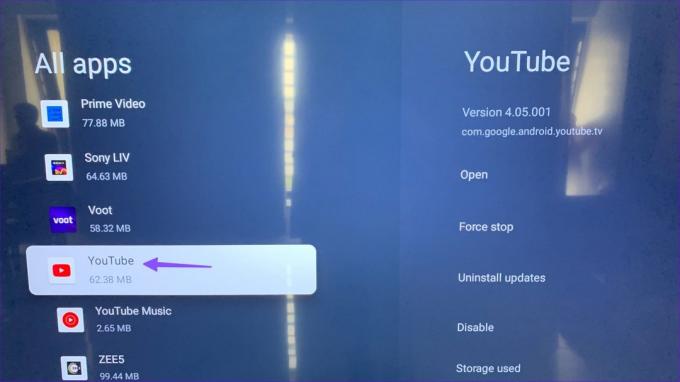
ნაბიჯი 2: შეეხეთ ქეშის გასუფთავებას და მზად ხართ წახვიდეთ.

6. შეამოწმეთ YouTube სერვერები
მიუხედავად იმისა, რომ ეს საკმაოდ იშვიათია, YouTube სერვერები გათიშვას განიცდიან. თუ ეს ასეა, YouTube არ მუშაობს თქვენს მოწყობილობებზე. Შენ შეგიძლია ესტუმრო Downdetector და დაადასტურე იგივე. ასეთ შემთხვევებში, თქვენ უნდა დაელოდოთ YouTube-ს პრობლემების გადასაჭრელად.
7. YouTube-ის განახლება
აქ მთავარი დამნაშავე შეიძლება იყოს მოძველებული YouTube აპი. დროა განაახლოთ YouTube უახლეს ვერსიაზე ქვემოთ მოცემული ნაბიჯების გამოყენებით.
Ნაბიჯი 1: გადადით აპების მენიუში თქვენს Google TV-ის სახლში.

ნაბიჯი 2: გააგრძელეთ YouTube-ის დაჭერა და გახსენით დეტალების ნახვა.
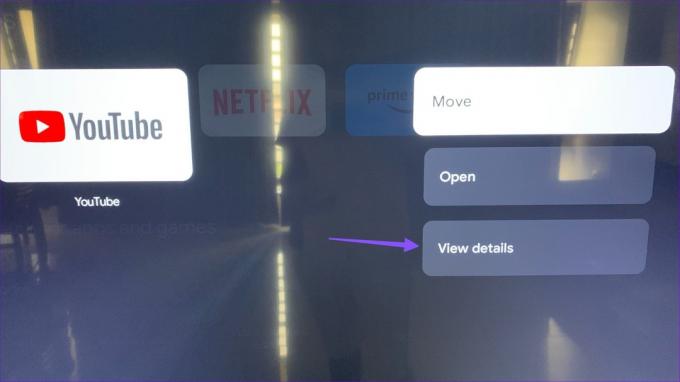
ნაბიჯი 3: თუ განახლება ხელმისაწვდომია, დააჭირეთ იგივეს უახლესი ვერსიის დასაყენებლად.

8. YouTube განახლებების დეინსტალაცია
იშლება თუ არა YouTube თქვენს Google TV-ზე უახლესი აპის განახლების შემდეგ? დროა წაშალოთ ასეთი შეცდომების განახლებები ქვემოთ მოცემული ნაბიჯების გამოყენებით.
Ნაბიჯი 1: გადადით YouTube აპის ინფორმაციის მენიუში (შეამოწმეთ ზემოთ მოცემული ნაბიჯები).
ნაბიჯი 2: დააწკაპუნეთ „განახლებების წაშლა“ და დაადასტურეთ თქვენი გადაწყვეტილება.
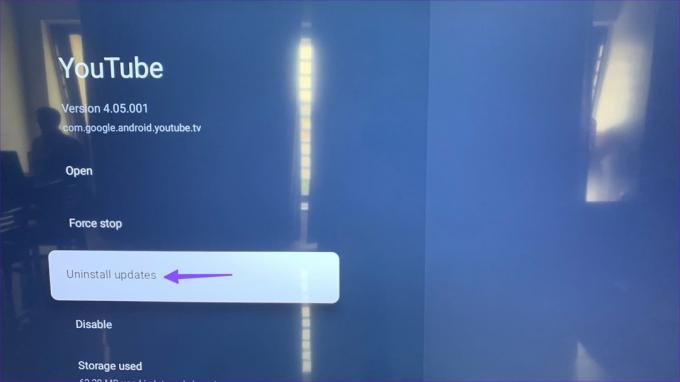
9. განაახლეთ Google TV
როდესაც არცერთი ხრიკი არ მუშაობს, დროა განაახლოთ Google TV უახლეს ვერსიაზე.
Ნაბიჯი 1: გადადით Google TV-ის პარამეტრებში (იხილეთ ზემოთ მოცემული ნაბიჯები).
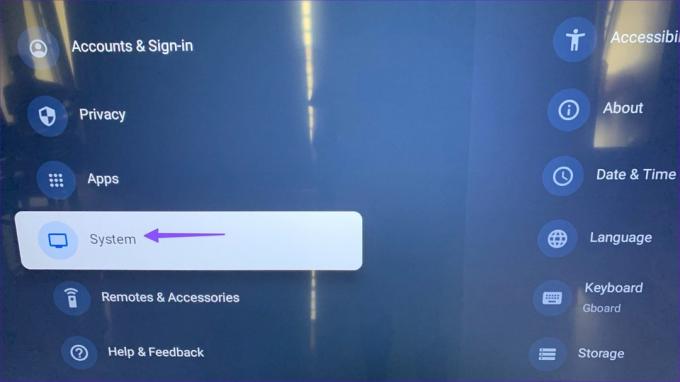
ნაბიჯი 2: გადადით სისტემაზე და აირჩიეთ შესახებ.

ნაბიჯი 3: დააჭირეთ სისტემის განახლებას, რომ ჩამოტვირთოთ და დააინსტალიროთ უახლესი ვერსია.
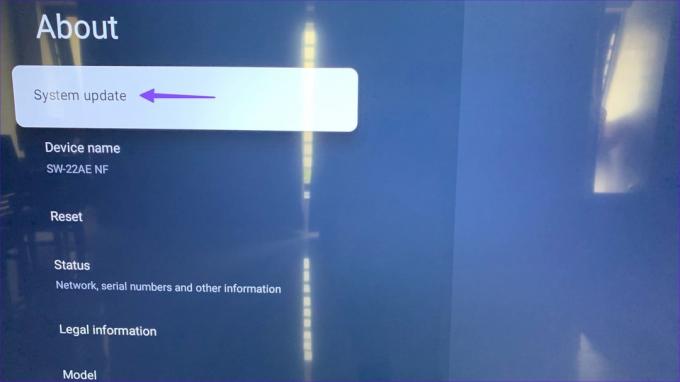
YouTube ვიდეოების სტრიმინგი გიგანტურ ეკრანზე
ცდილობთ უყუროთ უახლესი ფილმის ან მანქანის მიმოხილვას YouTube-ზე, რომ მიიღოთ შეცდომა დაბრუნებაში? ბევრმა ფაქტორმა შეიძლება გამოიწვიოს ასეთი პრობლემები. ეს შეიძლება იყოს მცირე ხარვეზი ან კორუმპირებული ქეში. რა არის მიზეზი, ზემოთ მოცემულმა ხრიკებმა უნდა დაგაბრუნონ YouTube-ის იდეალურ დაყენება სახლში ან ოფისში.
ბოლოს განახლდა 2023 წლის 11 სექტემბერს
ზემოთ მოყვანილი სტატია შეიძლება შეიცავდეს შვილობილი ბმულებს, რომლებიც დაგეხმარებათ Guiding Tech-ის მხარდაჭერაში. თუმცა, ეს არ იმოქმედებს ჩვენს სარედაქციო მთლიანობაზე. შინაარსი რჩება მიუკერძოებელი და ავთენტური.

Დაწერილია
პართი ადრე მუშაობდა EOTO.tech-ზე, რომელიც აშუქებდა ტექნიკურ სიახლეებს. ის ამჟამად მუშაობს Guiding Tech-ში, წერს აპების შედარების, გაკვეთილების, პროგრამული უზრუნველყოფის რჩევებისა და ხრიკების შესახებ და ღრმად ჩაყვინთვის iOS, Android, macOS და Windows პლატფორმებზე.